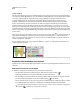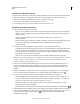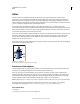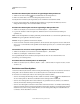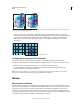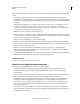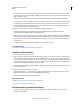Operation Manual
219
VERWENDEN VON ILLUSTRATOR
Malen
Letzte Aktualisierung 24.5.2011
Gitter
Ein Gitterobjekt ist ein mehrfarbiges Objekt, auf dem Farben in verschiedene Richtungen und mit weichen
Übergängen von einem Punkt zum anderen fließen. Beim Erstellen eines Gitterobjekts durchkreuzen zahlreiche
Linien, die Gitterlinien, das Objekt und bieten eine einfache Möglichkeit, Farbübergänge im Objekt zu bearbeiten.
Durch Verschieben und Bearbeiten der Punkte auf den Gitterlinien können Sie die Intensität einer Farbverschiebung
oder das Ausmaß eines farbigen Bereichs auf dem Objekt ändern.
Am Schnittpunkt zweier Gitterlinien befinden sich spezielle Ankerpunkte, die so genannten Gitterpunkte.
Gitterpunkte werden als Rauten dargestellt und haben die gleichen Eigenschaften wie Ankerpunkte, können darüber
hinaus jedoch auch Farbe annehmen. Sie können Gitterpunkte hinzufügen und löschen, sie bearbeiten oder die mit
den einzelnen Gitterpunkten verbundenen Farben ändern.
Ankerpunkte werden ebenfalls im Gitter dargestellt (sie sind an ihrer quadratischen Form erkennbar) und können wie
alle anderen Ankerpunkte in Illustrator hinzugefügt, gelöscht, bearbeitet und verschoben werden. Ankerpunkte
können auf jeder Gitterlinie platziert werden. Klicken Sie einfach auf einen Ankerpunkt und ziehen Sie seine
Grifflinien, um die Position zu ändern.
Der Bereich zwischen vier Gitterpunkten wird als Gitterfeld bezeichnet. Sie können die Farbe des Feldes auf die gleiche
Weise wie die eines Gitterpunktes ändern.
Schaubild eines Gitterobjekts
A. Gitterlinie B. Gitterfeld C. Gitterpunkt D. Ankerpunkt
Erstellen von Gitterobjekten
Sie können Gitterobjekte aus Vektorobjekten erstellen; eine Ausnahme bilden dabei zusammengesetzte Pfade und
Textobjekte. Aus verknüpften Bildern können keine Gitterobjekte erstellt werden.
Wenn Sie die Leistung und Geschwindigkeit des Neuzeichnens optimieren möchten, sollten Sie Gitterobjekte
möglichst klein halten. Komplexe Gitterobjekte können die Leistung erheblich beeinträchtigen. Es ist daher besser,
mehrere kleine, einfache Gitterobjekte anstelle eines einzigen komplexen Objekts zu erstellen. Beim Umwandeln
komplexer Objekte erzielen Sie mit dem Befehl „Verlaufsgitter erstellen“ die besten Ergebnisse.
Hinweis: Beim Drucken von Gitterobjekten werden Volltonfarben für EPS-, PDF- und PostScript-Ausgabe beibehalten.
Weitere Informationen zum Erstellen eines Verlaufsgitterobjekts finden Sie im Lehrgang „Fotorealistische
Darstellung durch Verlaufsgitter“ unter www.adobe.com/go/learn_ai_tutorials_gradientmesh_de.
Verwandte Themen
Verlaufsgitter
„Anwenden eines Verlaufs auf ein Objekt“ auf Seite 216
B
A
C
D